OGGファイルが削除されていません。 Windows11/10でエクスプローラーをクラッシュさせる
.oggファイルに関する苦情がありました 一部のWindows11/10コンピューターでファイルエクスプローラーがクラッシュする原因になります。 .oggファイルを含むフォルダーを表示するだけで、Windowsエクスプローラーがクラッシュすることがあります。同じことが.ogg形式のすべてのファイルに当てはまります。他の人と同じ船に乗っている場合でも、心配する必要はありません。以下の簡単な手順に従うことで、問題を簡単に解決できます。しかし、最初に、OGGファイルが何であるかを明確にしましょう。これがあなたがここにいる理由です。
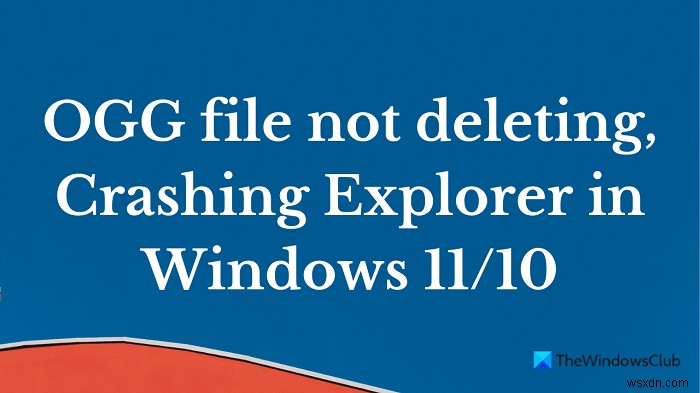
OGGファイルとは何ですか?
Ogg Vorbisで圧縮されたオーディオファイルは、OGGファイルと呼ばれます。このファイルタイプは、外観とサウンドが.MP3ファイルに似ていますが、より高品質であり、アーティストや曲のトラックに関する情報など、曲のメタデータを含めることができます。 OGGファイル形式は、一部のポータブルデバイスを含む多くのオーディオプレーヤーでサポートされています。
OGGファイルが削除されていません。 Windowsエクスプローラーのクラッシュ
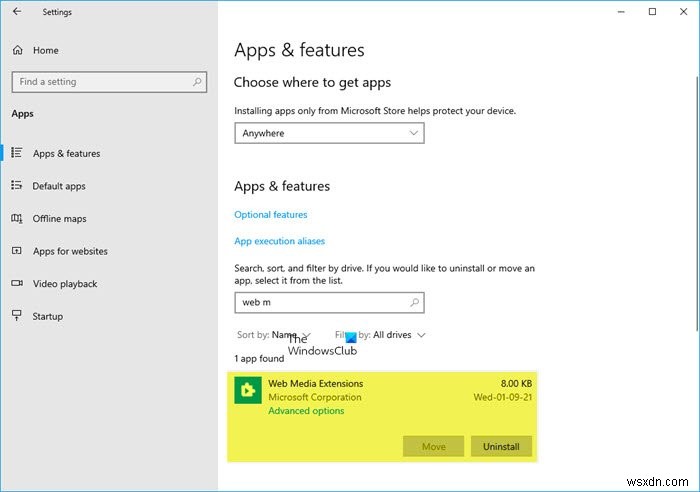
デバイスでこの問題が発生している場合は、Webメディア拡張機能をアンインストールできます 見てください。何人かのユーザーは、WindowsコンピューターからWeb Media Extensionsアプリケーションをアンインストールした後、この問題を解決できたと報告しています。したがって、コンピュータで同じエラーが発生した場合は、このソリューションを試してみてください。方法は次のとおりです。
- 設定アプリを開きます。
- 次に、アプリに移動します カテゴリ。
- アプリと機能をクリックします 。
- [アプリリスト]で、下にスクロールしてWebメディア拡張機能を選択します アプリケーション。
- アンインストールをクリックします ボタンをクリックしてアプリケーションを削除します。
- もう一度アンインストールをクリックします 確認します。
Web Media Extensionsを使用すると、Windows 11/10でOGG、Vorbis、Theoraでコード化されたビデオを再生できます。アンインストールしてからMicrosoftStoreから再インストールすると、役立つことが知られています。
それらを詳しく見てみましょう:
開始するには、最初にWindows設定を開きます。これを行うには、[スタート]ボタンを右クリックし、メニューリストから[設定]オプションを選択します。または、Windows + Iのキーボードショートカットを使用して、設定アプリを直接起動することもできます。
- Windows 10の場合は、アプリに移動します カテゴリを選択し、アプリと機能を選択します 左ペインから。
- Windows 11の場合、アプリを選択します ページの左側からセクションを選択し、アプリと機能をクリックします。 オプション。
これで、 Web Media Extensionsが表示されます。 画面の下部にあるアプリケーションを選択し、アンインストールをクリックします。 ボタン。もう一度、アンインストールをクリックします 確認します。
これで問題が解決しない場合は、Windowsをセーフモードで起動し、問題を再現できるかどうかを確認してください。問題が解消された場合は、Explorerがクラッシュする原因はスタートアッププログラムである可能性があります。クリーンブートを実行し、問題のあるプログラムのトラブルシューティングと特定を試みます。
インストールされたアドオン 通常は犯人です!エクスプローラーにヘルパーやアドオンがインストールされているかどうかを確認してください。それらをアンインストールまたは無効にします。多くの場合、サードパーティのシェル拡張機能でさえ、特定のアクションでExplorerがクラッシュする可能性があります。いくつかのプログラムは、右クリックのコンテキストメニューに項目を追加します。詳細を確認するには、フリーウェアユーティリティのShellExViewをダウンロードしてください。
何かお役に立てば幸いです。
OGGファイルを変換する方法
無料のオンラインOGGコンバーターを使用してOGGファイルをMP3形式に変換できますが、このタスクを実行するにはFileZigZagまたはZamzarが最適なオプションです。
関連 :Windows11はファイルの保存に非常に時間がかかります。名前を付けて保存が遅れて表示されます。
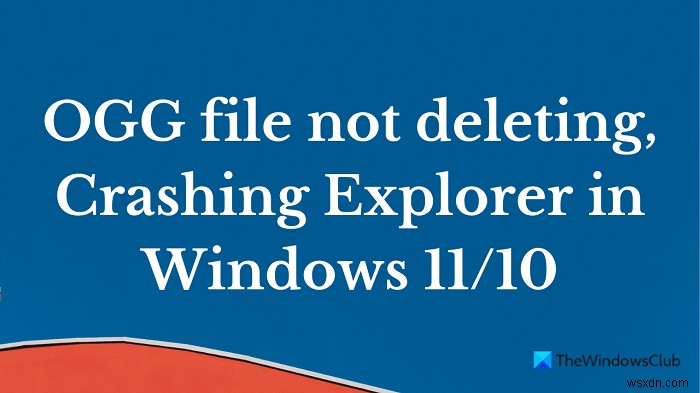
-
Windows11/10のエクスプローラーでファイルのグループ化を無効にする方法
ファイルエクスプローラーは、Windows11/10コンピューターのストレージ上のファイルを参照するための究極のツールです。これは、ファイルの一覧表示と操作の実行の両方に優れたカスタマイズ感覚を提供します。ユーザーは、参照するファイルとフォルダーを名前、種類、日付、サイズなどで並べ替えることができます。共通の属性を共有するファイルは、グループ化機能を使用してグループ化することもできます。ただし、これらの機能は必ずしもユーザーに役立つとは限りません。そのため、これらの機能をオンまたはオフにすることができます。この記事では、ファイルのグループ化を無効にする方法を確認します。 Windows11/1
-
Windows 11/10 (2022) で「ファイル エクスプローラーが応答しない」問題を解決する 9 つの方法
エクスプローラー または Windows エクスプローラー すべてのファイル、フォルダー、およびドライブ管理に簡単にアクセスできるように設計された効果的なツールです。この組み込みのファイル マネージャー アプリケーションは、デスクトップ、ダウンロード、ドキュメント、写真などの重要なユーザー アイテムを表示します などを 1 か所にまとめて表示し、ユーザーがコピー、貼り付け、削除、名前変更、ファイル プロパティの表示などのさまざまな機能 (ファイル/フォルダーの参照以外) を実行するのに役立ちます。 ただし、Windows の他のシステム プロセスと同様に、ファイル エクスプローラーにも時折
